在PyCharm中,可以通过设置(“设置”->“构建,执行,部署”->“控制台”->“Python控制台”->“启动脚本”)来运行一个脚本,在打开新控制台时自动执行。
是否可以类似地将启动脚本应用于调试器控制台?我发现每次运行代码时都需要重复导入相同的包。
是否可以类似地将启动脚本应用于调试器控制台?我发现每次运行代码时都需要重复导入相同的包。
sentence = 'Hello Debugger'
def replace_spaces_with_hyphens(s):
return s.replace(' ', '-')
replace_spaces_with_hyphens(sentence) # <- PLACE BREAKPOINT!
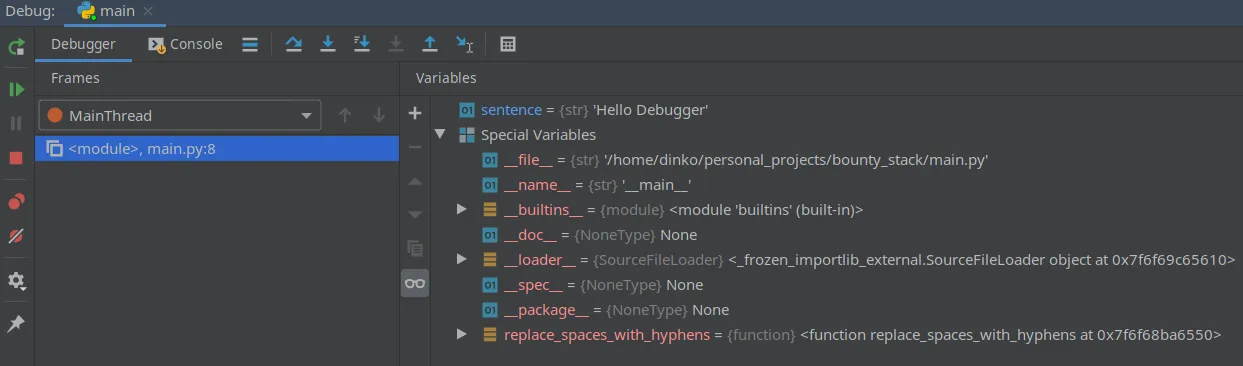 如果你总是需要导入一些模块并创建一些函数,你可以将所有这些定义放在
如果你总是需要导入一些模块并创建一些函数,你可以将所有这些定义放在startup.py脚本中,并使用from startup import *来导入所有内容。
startup.py文件内容:# Example modules you always find yourself importing.
import random
import time
# Some function you always create because you need it.
def my_imported_function():
print("Imported !")
在Python调试器控制台中,按照上述所述使用from startup import *,您将看到作用域内的所有模块和函数,准备好供使用。
你可以创建一个新的调试配置(运行 > 编辑配置),并将其指向项目中的脚本(例如名为 debug.py 的文件,你可以在 gitignore 中忽略它)。然后当你点击调试时,它将运行该脚本并将你带入控制台。
个人而言,我更喜欢在嵌入式终端中启动 ipython 而不是使用调试控制台。在 Linux 上,你可以在 .bashrc 中创建一个 bash 别名,例如 alias debug_myproject=PYTHONSTARTUP=$HOME/myproject/debug.py ipython。然后调用 debug_myproject 将运行该脚本并将你带入 ipython 控制台。